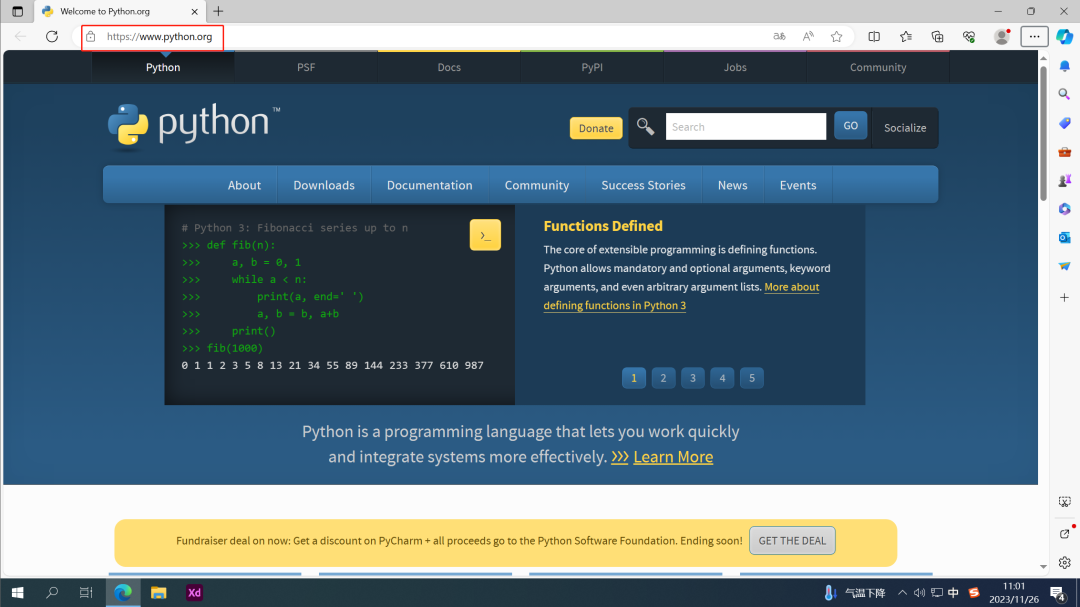
【24最新版Python&&Pycharm安装教程】小白保姆级别安装教程
今天,我就来教大家一下,如何去安装Python!需要博主打包好的一键激活版Pycharm&&Python也可扫下方直接获取1Python是一种面向对象的解释型计算机程序设计语言,由荷兰人Guido van Rossum于1989年发明,第一个公开发行版发行于1991年。Python通常应用于各种领域,是一种通用语言,无论是从网站、游戏开发、机器人,人工智能,大数据,云计算或是一些高科技的航天飞机控
今天,我就来教大家一下,如何去安装Python!
需要博主打包好的一键激活版Pycharm&&Python也可扫下方直接获取
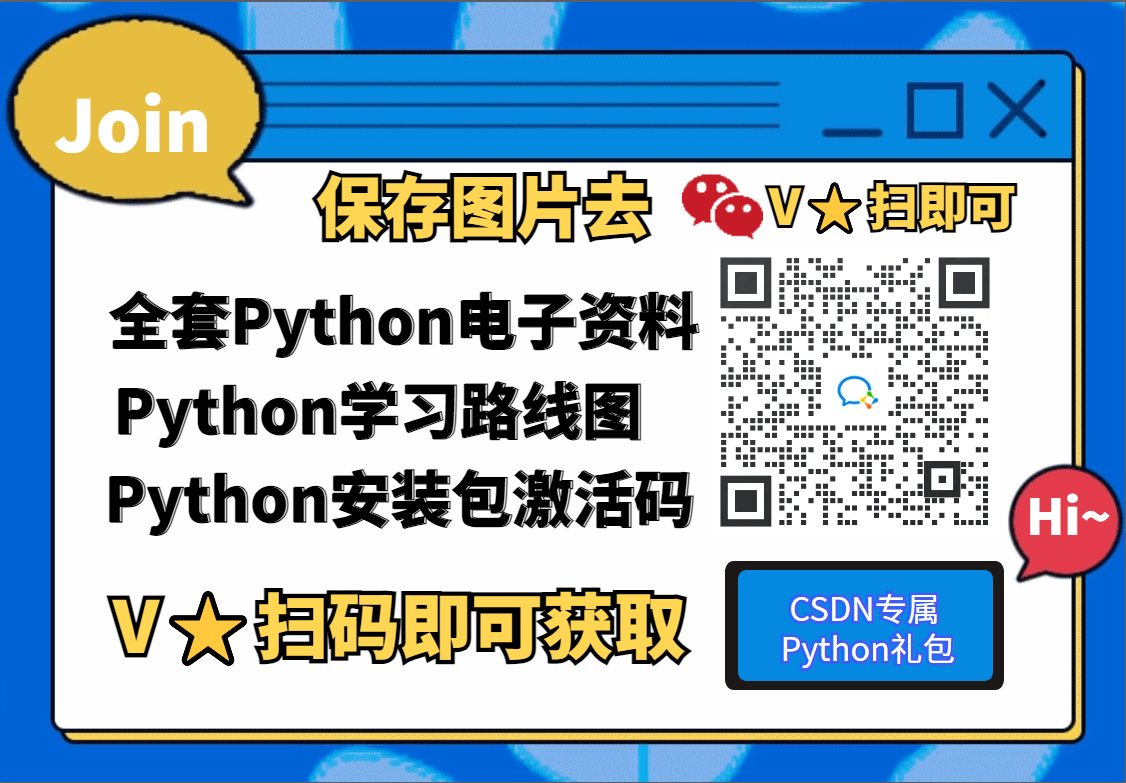
1
了解Python
Python是一种面向对象的解释型计算机程序设计语言,由荷兰人Guido van Rossum于1989年发明,第一个公开发行版发行于1991年。Python通常应用于各种领域,是一种通用语言,无论是从网站、游戏开发、机器人,人工智能,大数据,云计算或是一些高科技的航天飞机控制都可以用到python语言。
2
安装Python
首先,我们先访问Python官网
https://www.python.org/

接下来,我们再点击Download选项中的Windows。

点进去之后,会出现下载的版本选择,如果没有特点版本,可以直接点击图中所示,如果想下载指定版本,请在下方找到指定版本并下载。

等待下载完成,下载完成后,双击下载好的安装包。

在安装向导中,您可以选择不同的安装选项。以下是常见的选项:
-
Install Now: 选择此选项以使用默认设置安装Python。
-
Customize Installation: 选择此选项以自定义Python的安装设置,例如安装路径和组件选择。
-
勾选Add python.exe to PATH(默认为未勾选)

因为,选择默认安装,为自动安装,就不做详解了,我们来了解一下,选择**“Customize Installation”**安装。

点击Install即可,进行安装。

等待安装即可。

安装完成,将看到一个安装完成的消息。确保选中"Add Python to PATH"选项,这将使您能够在命令行中直接运行Python。然后,单击"Close"完成安装。

3
验证Python
安装好Python之后,我们来验证一下是否安装成功。
首先,win+r输入CMD,并打开cmd。

在cmd中输入python --version,如图所示,即可完成安装。

好啦,Python的安装就是这些啦,大家可以在自己的电脑上安装起来啦!下一期将会带来Python编译器的安装!
题外话
感谢你能看到最后,给大家准备了一些福利!
感兴趣的小伙伴,赠送全套Python学习资料,包含面试题、简历资料等具体看下方。
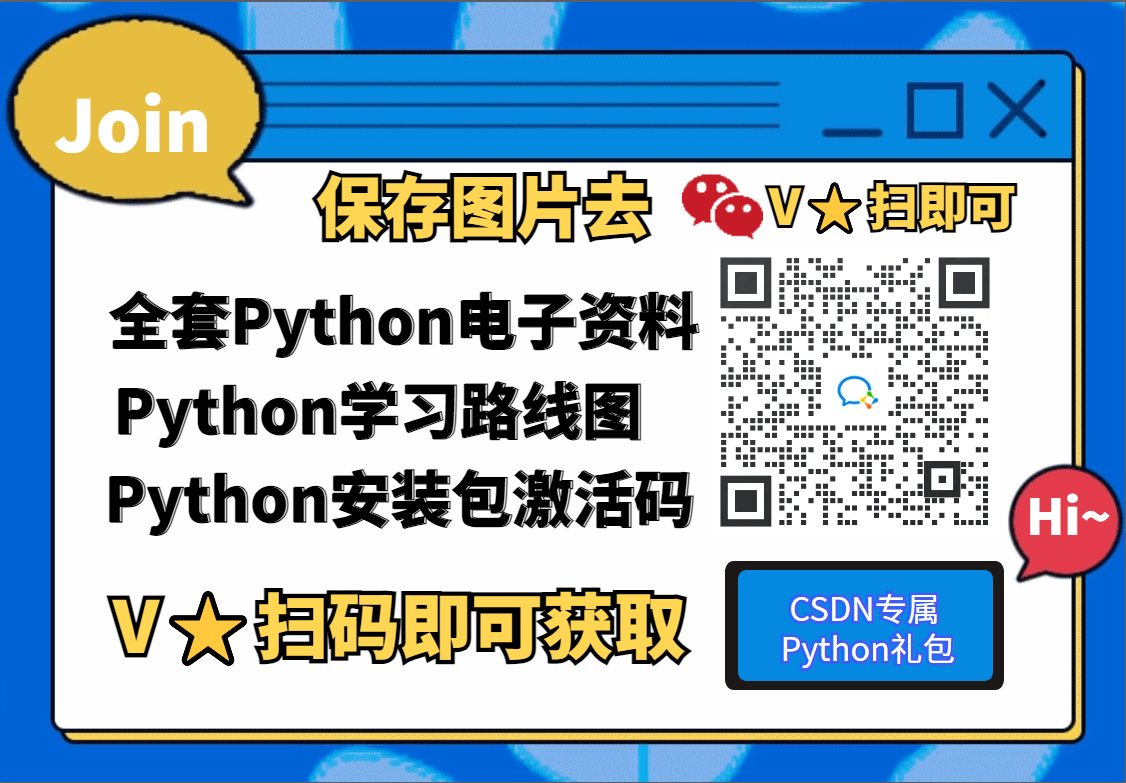
👉CSDN大礼包🎁:全网最全《Python学习资料》免费赠送🆓!(安全链接,放心点击)
一、Python所有方向的学习路线
Python所有方向的技术点做的整理,形成各个领域的知识点汇总,它的用处就在于,你可以按照下面的知识点去找对应的学习资源,保证自己学得较为全面。

二、Python兼职渠道推荐*
学的同时助你创收,每天花1-2小时兼职,轻松稿定生活费.

三、最新Python学习笔记
当我学到一定基础,有自己的理解能力的时候,会去阅读一些前辈整理的书籍或者手写的笔记资料,这些笔记详细记载了他们对一些技术点的理解,这些理解是比较独到,可以学到不一样的思路。

四、实战案例
纸上得来终觉浅,要学会跟着视频一起敲,要动手实操,才能将自己的所学运用到实际当中去,这时候可以搞点实战案例来学习。

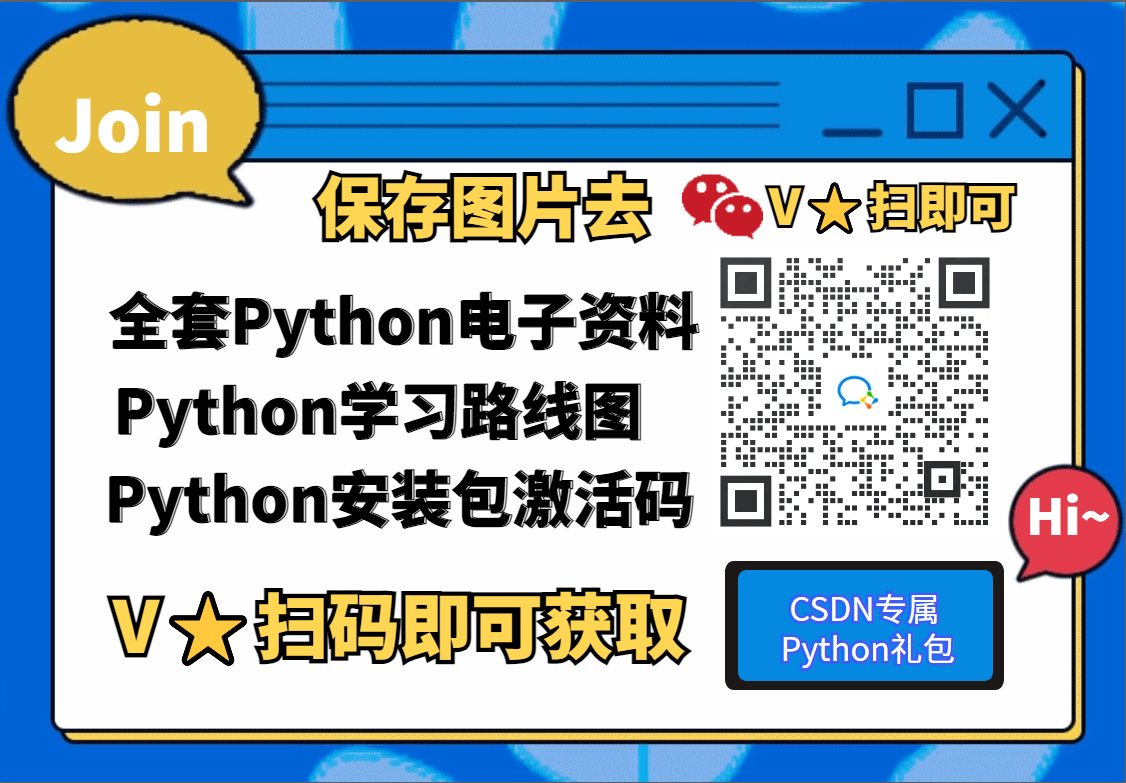
👉CSDN大礼包🎁:全网最全《Python学习资料》免费赠送🆓!(安全链接,放心点击)
若有侵权,请联系删除
更多推荐
 已为社区贡献4条内容
已为社区贡献4条内容









所有评论(0)